Apple BORNE AIRPORT EXPRESS MC414Z / A Manuel utilisateur
Vous trouverez ci-dessous de brèves informations sur AirPort Extreme. Créez deux réseaux Wi-Fi haut débit, partagez votre connexion Internet, connectez une imprimante sans fil et partagez un disque dur USB. Sauvegardez automatiquement vos données avec Time Machine et profitez d'un réseau invité sécurisé.
PDF
Télécharger
Document
AirPort Extreme Guide de configuration Table des matières 5 7 8 9 Premiers contacts Ports prévus sur l’AirPort Extreme Branchement de l’AirPort Extreme Voyants d’état de l’AirPort Extreme 11 12 12 13 13 14 Configuration de l’Airport Extreme Configuration de l’AirPort Extreme à l’aide d’un Mac Configuration de l’AirPort Extreme à l’aide d’un appareil iOS Réglage des options avancées Utilisation de Time Machine avec votre AirPort Extreme Ajout d’une imprimante WPS à votre réseau protégé par mot de passe 16 16 17 17 18 Astuces et dépannage Emplacements les mieux adaptés pour l’AirPort Extreme Interférences Si vous ne pouvez pas vous connecter à Internet Si vous oubliez le mot de passe réseau ou de l’AirPort Extreme 3 19 19 20 Si votre AirPort Extreme ne répond pas Si le voyant d’état orange de votre AirPort Extreme se met à clignoter Si vous voulez mettre à jour le logiciel de l’AirPort Extreme 21 En savoir plus, service après-vente et assistance 23 Caractéristiques et consignes de sécurité de l’AirPort Extreme 4 Premiers contacts 1 Nous vous remercions pour l’achat de votre borne d’accès AirPort Extreme. Commencez par lire ce guide. AirPort Extreme est une borne d’accès Wi-Fi complète offrant une mise en réseau sans fil à double bande simultanée s’appuyant sur la norme 802.11ac. Lorsque vous la configurez, votre AirPort Extreme crée deux réseaux Wi-Fi haut débit : ÂÂ un réseau 2,4 GHz pour les appareils 802.11b, 802.11g et 802.11n, tels que les iPhone, les iPod touch et les anciens ordinateurs ; ÂÂ un réseau 5 GHz pour les appareils 802.11n, 802.11a et 802.11ac, tels que les iPhone, iPad, Apple TV et les ordinateurs plus récents. Les dispositifs Wi-Fi se connectent automatiquement au réseau qui leur fournit les meilleures performances et la meilleure compatibilité. L’AirPort Extremepartage votre connexion Internet haut débit avec les ordinateurs et appareils de votre réseau. 5 Voyant de liaison Réseau local (LAN) Ethernet USB Réseau étendu (WAN) Ethernet Voyant d’état Alimentation Bouton Réinitialiser Cordon d’alimentation (Il se peut que le vôtre se présente sous une forme différente.) 6 Chapitre 1 Premiers contacts Ports prévus sur l’AirPort Extreme L’AirPort Extreme possède six ports situés à l’arrière : < un port réseau étendu (WAN) Gigabit Ethernet (pour la connexion d’un modem DSL ou câble ou pour le raccordement à un réseau Ethernet) ; G trois ports réseau local (LAN) Gigabit Ethernet (pour la connexion d’appareils Ethernet tels que des imprimantes ou des ordinateurs, ou pour le raccordement à un réseau Ethernet) ; d un port USB (pour le branchement d’une imprimante, un disque dur ou un concentrateur compatible USB pour le raccordement de plusieurs périphériques) ; ≤ un port d’alimentation (pour la connexion de l’AirPort Extreme à une prise d’alimentation CA). À côté du port d’alimentation se trouve un bouton de réinitialisation pour le dépannage de l’AirPort Extreme. Le voyant d’état situé à l’avant affiche l’état du matériel. Chapitre 1 Premiers contacts 7 Branchement de l’AirPort Extreme Avant de brancher votre AirPort Extreme, connectez d’abord les câbles qui conviennent aux ports que vous souhaitez utiliser : ÂÂ Connectez le câble Ethernet connecté à votre modem DSL ou câble (en cas de connexion à Internet) au port Ethernet WAN (<). ÂÂ Branchez un câble USB sur le port USB (d) de l’AirPort Extreme et sur une imprimante, un disque dur ou un concentrateur compatible USB. ÂÂ Branchez un câble Ethernet d’un dispositif Ethernet sur l’un des ports LAN Ethernet (G). Une fois connectés les câbles des matériels que vous souhaitez utiliser, branchez la prise de courant sur le port d’alimentation et l’AirPort Extreme sur une prise électrique. Il n’y a pas d’interrupteur de mise sous tension. Important : Utilisez uniquement le cordon d’alimentation fournie avec votre AirPort Extreme. Lorsque vous branchez le cordon d’alimentation de l’AirPort Extreme sur une prise de courant, le voyant d’état orange s’allume au lancement, puis clignote pendant la configuration. Le voyant d’état passe au vert une fois l’AirPort Extreme correctement configurée et connectée à Internet ou à un réseau. Lorsque des câbles Ethernet sont branchés sur les ports Ethernet, les voyants situés au-dessus de ces derniers sont verts et ne clignotent pas. 8 Chapitre 1 Premiers contacts Voyants d’état de l’AirPort Extreme Le tableau suivant répertorie les divers comportements des voyants d’état de AirPort Extreme et donne leur signification. Voyant État/Description Éteint L’AirPort Extreme est débranchée. Orange fixe L’AirPort Extreme est en cours de démarrage. Orange clignotant L’AirPort Extreme ne parvient pas à établir de connexion avec le réseau ou Internet, ou elle rencontre un problème. Faites appel à Utilitaire AirPort pour obtenir des informations sur la cause du clignotement orange du voyant d’état. Voir “Si le voyant d’état orange de votre AirPort Extreme se met à clignoter” à la page 19. Vert fixe L’AirPort Extreme fonctionne normalement. Orange et vert clignotant Il peut y avoir un problème pour démarrer. L’AirPort Extreme doit redémarrer pour essayer à nouveau. L’AirPort Extreme vous permet de : ÂÂ créer un réseau Wi-Fi protégé par un mot de passe, vous connecter à Internet et partager la connexion avec d’autres ordinateurs et appareils Wi-Fi, comme l’iPad, l’iPhone, l’iPod touch et l’Apple TV ; ÂÂ créer un réseau d’invités, protégé ou non par mot de passe, pour offrir un accès à Internet sans fil aux personnes qui vous rendent visite (Les dispositifs qui se connectent au réseau d’invités ont ainsi accès à Internet mais pas à votre réseau local.) ; ÂÂ brancher une imprimante Wi-Fi à l’AirPort Extreme (Tous les ordinateurs et appareils Wi-Fi pris en charge sur le réseau peuvent ainsi imprimer sur le périphérique.) ; ÂÂ brancher un disque dur USB sur l’AirPort Extreme (Tous les ordinateurs du réseau ont ainsi accès au disque.) ; utiliser l’application Time Machine sous OS X 10.5.7 ou ultérieur pour sauvegarder l’intégralité des données des ordinateurs Mac chez vous. Chapitre 1 Premiers contacts 9 Ordinateur 2,4 et 5 GHz AirPort Extreme 2,4 et 5 GHz Modem câble/DSL 2,4 et 5 GHz iPhone ou iPod touch 2,4 et 5 GHz iPad vers port réseau étendu (WAN) Ethernet à Internet Disque dur Imprimante réseau 10 Chapitre 1 Premiers contacts vers port USB Configuration de l’Airport Extreme 2 Utilisez votre Mac ou un appareil iOS pour configurer l’AirPort Extreme. Vous pouvez configurer l’AirPort Extreme pour effectuer les opérations suivantes : ÂÂ créer un réseau exploitable par des ordinateurs et dispositifs sans fil pour que ces derniers se connectent à Internet ou communiquent entre eux ; ÂÂ étendre un réseau existant. Si le réseau est connecté à Internet, tous les ordinateurs et dispositifs sans fil présents sur le réseau AirPort peuvent utiliser la connexion Internet. Les ordinateurs connectés à l’AirPort Extreme via Ethernet peuvent également accéder au réseau pour partager des fichiers et se connecter à Internet. Si vous faites appel à l’AirPort Extreme pour vous connecter à Internet, vous devez disposer d’un compte d’accès haut débit (par modem DSL ou câble) auprès d’un fournisseur d’accès à Internet (FAI) ou d’une connexion par le biais d’un réseau Ethernet. Si vous avez reçu des informations particulières de votre FAI (une adresse IP statique ou l’identifiant du client DHCP), il vous faudra peut-être les saisir dans Utilitaire AirPort. Regroupez toutes ces informations avant de configurer votre AirPort Extreme. 11 Configuration de l’AirPort Extreme à l’aide d’un Mac Vous avez besoin des éléments suivants : ÂÂ un ordinateur Mac doté de fonctions Wi-Fi ou un ordinateur Mac connecté à votre AirPort Extreme par le biais d’un câble Ethernet (afin de pouvoir la configurer) ; ÂÂ OS X 10.7.5 ou ultérieur ; ÂÂ Utilitaire AirPort 6.3 ou ultérieur. Faites appel à Mise à jour de logiciels pour obtenir la dernière version d’OS X et d’Utilitaire AirPort. Configuration : 1 Ouvrez Utilitaire AirPort (accessible depuis le dossier /Applications/Utilitaires/). 2 Sélectionnez votre borne d’accès et cliquez sur Continuer. Si l’AirPort Extreme à configurer n’apparaît pas, choisissez-la dans le menu d’état Wi-Fi de la barre des menus. 3 Suivez les instructions à l’écran pour créer un réseau ou en étendre un existant. Configuration de l’AirPort Extreme à l’aide d’un appareil iOS Vous avez besoin des éléments suivants : ÂÂ un iPad, iPhone ou iPod touch ; ÂÂ iOS 6.1 ou ultérieur. Vérifiez dans les réglages de votre appareil iOS que vous disposez bien de la dernière version d’iOS. Configuration : 1 Appuyez sur Réglages dans le menu principal, puis sur Wi-Fi. 2 Appuyez sur le nom de l’AirPort Extreme. 3 Suivez les instructions à l’écran pour créer un réseau ou en étendre un existant. 12 Chapitre 2 Configuration de l’Airport Extreme Réglage des options avancées Pour définir des options avancées, passez par Utilitaire AirPort sur votre ordinateur ou téléchargez l’utilitaire sous iOS à partir de l’App Store. Vous pouvez y configurer une nouvelle AirPort Extreme ou des réglages avancés, tels que les options de sécurité avancées, des réseaux fermés, la durée de bail DHCP, le contrôle d’accès, les options IPv6, parmi de nombreuses autres options. Pour définir des options avancées ou apporter des modifications à un réseau déjà configuré : 1 Sélectionnez le réseau sans fil à modifier. ÂÂ Sur un Mac, passez par le menu d’état Wi-Fi situé dans la barre des menus. ÂÂ Sur un appareil iOS, choisissez le réseau dans les réglages Wi-Fi. Si vous n’avez pas configuré l’AirPort Extreme, le nom de réseau par défaut correspond à « Réseau Apple XXXXXX », où XXXXXX représente les six derniers chiffres de l’identifiant AirPort. 2 Ouvrez Utilitaire AirPort. 3 Sélectionnez l’AirPort Extreme de votre choix, puis cliquez sur Modifier. 4 Si le système vous demande un mot de passe, saisissez-le. 5 Ajustez les réglages désirés pour l’AirPort Extreme et votre réseau. Utilisation de Time Machine avec votre AirPort Extreme En branchant un disque dur USB sur l’AirPort Extreme, l’application Time Machine vous permet de sauvegarder l’intégralité des données de vos ordinateurs Mac, notamment vos photos, votre musique, vos films et vos documents. Après avoir configuré Time Machine, l’application sauvegarde automatiquement et régulièrement le contenu de votre ordinateur. Passez par les préférences Time Machine pour configurer les sauvegardes automatiques, utiliser un autre disque de sauvegarde ou ajuster d’autres réglages. Chapitre 2 Configuration de l’Airport Extreme 13 Pour configurer Time Machine sur un ordinateur fonctionnant sous Mac OS X 10.5.7 ou ultérieur : 1 Sélectionnez le menu Pomme > Préférences Système, puis cliquez sur Time Machine. 2 Faites glisser le commutateur sur ON. 3 Cliquez sur Choisir un disque. 4 Sélectionnez votre AirPort Extreme, puis cliquez sur Utiliser le disque. Important : La première copie de sauvegarde par Time Machine peut prendre une nuit ou plus, suivant le volume de données à sauvegarder. Pour accélérer le processus de sauvegarde initial, connectez l’AirPort Extreme à votre ordinateur via Ethernet. Au cours des sauvegardes suivantes, Time Machine effectue uniquement une copie de sauvegarde des fichiers qui ont été modifiés depuis la sauvegarde antérieure, ce qui réduit la durée de l’opération. Si vous éteignez votre Mac ou le mettez en veille pendant la réalisation d’une copie de sauvegarde, Time Machine suspend la sauvegarde et la reprend du même point une fois que le Mac redémarre. Pour en savoir plus sur Time Machine, sélectionnez Aide > Centre d’aide dans le Finder sur un ordinateur Mac, puis tapez Time Machine dans le champ de recherche. Ajout d’une imprimante WPS à votre réseau protégé par mot de passe Si votre réseau est protégé par un mot de passe avec WPA Personnel ou WPA/WPA2 Personnel, vous pouvez ajouter une imprimante compatible WPS à votre réseau sans avoir à saisir le mot de passe de ce dernier. Lorsque vous autorisez une imprimante à accéder à votre réseau, le nom et l’adresse MAC sans fil (ou identifiant AirPort) de celle-ci sont conservés dans la liste de contrôle d’accès d’Utilitaire AirPort à moins que vous ne les retiriez de la liste. 14 Chapitre 2 Configuration de l’Airport Extreme Pour ajouter une imprimante WPS : 1 Ouvrez Utilitaire AirPort sur votre Mac, sélectionnez votre AirPort Extreme, puis cliquez sur Modifier. Saisissez un mot de passe si nécessaire. 2 Choisissez « Ajouter une imprimante WPS » dans le menu Borne d’accès. 3 Indiquez le mode d’accès de l’imprimante au réseau : ÂÂ Sélectionnez PIN pour saisir le numéro à huit chiffres fourni avec l’imprimante. ÂÂ Sélectionnez « Première tentative » pour autoriser l’accès de l’imprimante essayant de rejoindre le réseau. Une fois l’imprimante connectée au réseau, passez par les Préférences Imprimantes et scanners pour la choisir. Consultez la documentation qui accompagne votre imprimante pour en savoir plus. Pour supprimer l’imprimante, cliquez sur Réseau dans Utilitaire AirPort, sur Contrôle d’accès programmé, sélectionnez l’imprimante, puis cliquez sur Supprimer (–). Chapitre 2 Configuration de l’Airport Extreme 15 Astuces et dépannage 3 Vous pouvez rapidement résoudre la plupart des problèmes pouvant survenir avec votre AirPort Extreme en suivant les conseils donnés dans ce chapitre. Emplacements les mieux adaptés pour l’AirPort Extreme En suivant les recommandations suivantes, l’AirPort Extreme est en mesure d’atteindre une portée sans fil maximale et une couverture réseau optimale. ÂÂ Placez votre AirPort Extreme dans un endroit dégagé avec peu d’obstacles (meubles volumineux ou murs). Ne la placez pas à proximité de surfaces métalliques. ÂÂ Placez l’AirPort Extreme sur une table ou sur une surface offrant une bonne ventilation sous et autour de l’appareil. Ne la placez pas sur de la moquette ou autre matière moelleuse, car cette dernière est susceptible de bloquer les orifices de ventilation. ÂÂ Si vous placez l’AirPort Extreme derrière un meuble, laissez au moins trois centimètres entre l’AirPort Extreme et le bord du meuble. ÂÂ Évitez de placer l’AirPort Extreme dans une zone entourée de surfaces métalliques (sur au moins trois côtés). ÂÂ Si vous insérez l’AirPort Extreme dans un dispositif multimédia avec votre équipement stéréo, évitez d’entourer complètement l’AirPort Extreme de câbles audio, vidéo ou d’alimentation. Positionnez-la de façon à ce que les câbles passent d’un seul côté. Laissez autant d’espace que possible entre l’AirPort Extreme et les câbles. 16 ÂÂ Ne placez pas de livres, papiers ou autre objet au-dessus de l’AirPort Extreme. Ceux-ci risquent d’interférer avec son refroidissement. ÂÂ Placez l’AirPort Extreme à au moins 8 mètres de tout four à micro-ondes, téléphone sans fil à 2,4 GHz ou autre source d’interférences. Interférences Plus la source d’interférences est éloignée, plus le risque de problème est faible. Les choses suivantes peuvent interférer avec la communication AirPort : ÂÂ Les fours à micro-ondes. ÂÂ Les pertes de fréquence radio DSS (Direct Satellite Service). ÂÂ Le câble coaxial d’origine ayant pu être fourni avec une antenne satellite. Contactez le fabricant du produit pour obtenir des câbles plus récents. ÂÂ Certains dispositifs électriques tels que les lignes à haute tension, les voies ferrées et les centrales électriques. ÂÂ Les téléphones sans fil qui fonctionnent sur la fréquence de 2,4 ou 5 GHz. Si vous rencontrez des problèmes avec votre téléphone ou lors de transmissions avec l’AirPort, changez le canal que l’AirPort Extreme utilise ou celui que votre téléphone exploite. ÂÂ Des bornes d’accès adjacentes qui utilisent des canaux voisins. Ainsi, si un appareil A est réglé sur le canal 1, la borne d’accès B doit faire appel au canal 6 ou 11. Si vous ne pouvez pas vous connecter à Internet ÂÂ Essayez de vous connecter à Internet directement à partir de votre ordinateur. Si vous ne parvenez pas à vous connecter, vérifiez que vos réglages réseau sont corrects. S’ils s’avèrent corrects, contactez votre fournisseur d’accès à Internet (FAI). ÂÂ Veillez à vous connecter au bon réseau sans fil. Chapitre 3 Astuces et dépannage 17 Si vous oubliez le mot de passe réseau ou de l’AirPort Extreme Si vous oubliez le mot de passe réseau ou de l’AirPort Extreme, il vous est possible de le réinitialiser. Pour réinitialiser le mot de passe : 1 À l’aide d’un objet pointu (par exemple, un stylo à bille) maintenez le bouton de réinitialisation enfoncé pendant une seconde. Important : Si vous maintenez ce bouton enfoncé pendant plus longtemps, il est possible que vous perdiez les réglages de votre réseau. 2 Sélectionnez votre réseau AirPort. ÂÂ Sur un Mac, utilisez le menu d’état du Wi-Fi, dans la barre des menus, pour sélectionner le réseau créé par l’AirPort Extreme (le nom du réseau reste inchangé). ÂÂ Sur un appareil iOS, choisissez le réseau dans les réglages Wi-Fi. 3 Ouvrez Utilitaire AirPort. Si Utilitaire AirPort n’est pas installé sur votre ordinateur, vous pouvez le télécharger à la page support.apple.com/fr_FR/downloads/#airport. Si Utilitaire AirPort n’est pas installé sur votre appareil iOS, vous pouvez l’installer depuis l’App Store. 4 Sélectionnez votre AirPort Extreme, puis cliquez sur Modifier. 5 Cliquez sur Borne d’accès, puis attribuez un autre mot de passe à votre AirPort Extreme. 6 Cliquez sur Sans fil, puis choisissez un mode de chiffrement dans le menu local « Sécurité d’accès sans fil ». Attribuez un autre mot de passe à votre réseau AirPort. 7 Cliquez sur Mettre à jour pour redémarrer l’AirPort Extreme et charger les nouveaux réglages. 18 Chapitre 3 Astuces et dépannage Si votre AirPort Extreme ne répond pas Débranchez-la puis rebranchez-la à nouveau. Si l’AirPort Extreme ne répond toujours pas, il se peut que vous deviez rétablir les réglages d’origine par défaut. Important : La réinitialisation des réglages de l’AirPort Extreme efface tous les réglages et les rétablit à leur état d’origine. Pour rétablir les réglages d’origine de l’AirPort Extreme : mm Utilisez un objet pointu (un stylo à bille, par exemple) pour appuyer sur le bouton de réinitialisation jusqu’à ce que le voyant d’état clignote rapidement (pendant environ 5 secondes). L’AirPort Extreme se réinitialise avec les réglages suivants : ÂÂ L’AirPort Extreme se voit attribuer une adresse IP par DHCP. ÂÂ Le nom du réseau redevient « Réseau Apple XXXXXX » (les XXXXXX représentant les six derniers chiffres de l’identifiant AirPort). ÂÂ Le mot de passe de l’AirPort Extreme devient public. Si l’AirPort Extreme ne répond toujours pas, procédez ainsi : 1 Débranchez votre AirPort Extreme. 2 Utilisez un objet pointu pour maintenir enfoncé le bouton de réinitialisation au moment où vous branchez l’AirPort Extreme. Si le voyant d’état orange de votre AirPort Extreme se met à clignoter Il se peut que le câble Ethernet ne soit pas correctement branché ou qu’un problème se présente avec votre fournisseur d’accès à Internet ou les réglages de l’AirPort Extreme. Chapitre 3 Astuces et dépannage 19 Si vous êtes connecté à Internet avec un modem câble ou DSL, le modem n’est peut-être plus connecté au réseau ou à Internet. Même si le modem semble fonctionner correctement, essayez de débrancher son alimentation, attendez quelques secondes puis rebranchez-la. Assurez-vous que votre Time Capsule est directement branchée sur le modem via Ethernet avant de rebrancher le modem. Pour en savoir plus sur l’origine du clignotement du voyant, ouvrez Utilitaire AirPort, sélectionnez votre AirPort Extreme, puis cliquez sur Modifier pour afficher les informations détaillant la raison du clignotement. Vous pouvez également cocher la case « Contrôler les problèmes de la borne d’accès » dans les Préférences AirPort. Si la borne d’accès présente des problèmes, l’Utilitaire AirPort s’ouvre et vous aide à résoudre les problèmes. Si vous voulez mettre à jour le logiciel de l’AirPort Extreme Apple met régulièrement à jour Utilitaire AirPort. Pour télécharger la dernière version : ÂÂ Sur un ordinateur Macintosh, accédez à l’adresse www.apple.com/fr/support/airport. ÂÂ Sur un appareil iOS, accédez à l’App Store. Il vous est également possible de mettre à jour le programme interne de l’AirPort Extreme lors de sa publication. Pour mettre à jour le programme interne de l’AirPort Extreme à partir d’un Mac : 1 Ouvrez Utilitaire AirPort. 2 Sélectionnez votre AirPort Extreme. 3 Cliquez sur Mettre à jour en regard du numéro de version. Pour mettre à jour le programme interne de l’AirPort Extreme à partir d’un appareil iOS : ÂÂ Ouvrez Utilitaire AirPort, sélectionnez votre AirPort Extreme, puis l’option Version. 20 Chapitre 3 Astuces et dépannage En savoir plus, service après-vente et assistance 4 Pour obtenir plus d’informations sur l’utilisation de l’AirPort Extreme, accédez au web et utilisez l’aide à l’écran. Ressources en ligne Pour obtenir les toutes dernières informations sur l’AirPort Extreme, rendez-vous à l’adresse www.apple.com/fr/wifi. Pour enregistrer votre AirPort Extreme, accédez à la page www.apple.com/register. Pour en savoir plus sur l’assistance AirPort, pour consulter les forums contenant des informations et des commentaires spécifiques sur le produit et pour télécharger les dernières mises à jour des logiciels Apple, consultez la page www.apple.com/fr/support. Pour obtenir une assistance en dehors des États-Unis, consultez le site www.apple.com/support et choisissez au besoin votre pays dans le menu local. Aide en ligne Pour en savoir plus sur le fonctionnement d’Utilitaire AirPort avec l’AirPort Extreme, ouvrez Utilitaire AirPort sur votre Mac, puis choisissez Aide > Aide Utilitaire AirPort. 21 Obtention d’un service de garantie Si l’AirPort Extreme est endommagée ou ne semble pas fonctionner correctement, suivez les conseils de cette brochure, de l’aide à l’écran et des ressources en ligne. Si l’AirPort Extreme ne fonctionne toujours pas correctement, rendez-vous à la page www.apple.com/fr/support, puis cliquez sur le lien « Consulter votre couverture de service et d’assistance » pour en savoir plus pour faire réparer l’appareil encore sous garantie. Emplacement du numéro de série de votre AirPort Extreme Le numéro de série se trouve sous l’AirPort Extreme. 22 Chapitre 4 En savoir plus, service après-vente et assistance Caractéristiques et consignes de sécurité de l’AirPort Extreme 5 Caractéristiques de l’AirPort Extreme ÂÂ Bande de fréquence : 2,4 GHz et 5 GHz ÂÂ Normes : 802.11 DSSS 1 et 2 Mbits/s, 802.11a, 802.11b, 802.11g, 802.11n et 802.11ac Interfaces ÂÂ 1 RJ-45 10/100/1000Base-T Gigabit Ethernet WAN (<) ÂÂ 3 RJ-45 10/100/1000Base-T Gigabit Ethernet LAN (G) ÂÂ Bus universel en série (USB d) 2.0 ÂÂ Wi-Fi 802.11ac double bande simultanée Conditions ambiantes ÂÂ Température de fonctionnement : de 0 à 35 ºC ÂÂ Température de stockage : de –25 à 60 ºC ÂÂ Humidité relative (en fonctionnement) : de 20 % à 80 % ÂÂ Humidité relative (en stockage) : de 10 % à 90 % (sans condensation) Taille et poids ÂÂ Longueur : 98,0 mm ÂÂ Largeur : 98,0 mm ÂÂ Hauteur : 168 mm ÂÂ Poids : 945 g 23 Adresses MAC (Media Access Control) matérielles L’AirPort Extreme dispose de trois adresses matérielles : ÂÂ L’identifiant AirPort : deux adresses utilisées pour identifier l’AirPort Extreme sur un réseau sans fil. ÂÂ Le numéro Ethernet : il peut être nécessaire de fournir cette adresse à votre fournisseur d’accès à Internet afin de connecter l’AirPort Extreme à Internet. Utilisation de votre AirPort Extreme en toute sécurité ÂÂ La seule façon d’éteindre complètement votre AirPort Extreme est de la débrancher de sa source d’alimentation. ÂÂ Pour connecter ou déconnecter l’AirPort Extreme, veillez à tenir la prise par ses côtés. Éloignez les doigts de la partie métallique de la prise. ÂÂ Vous ne devez pas ouvrir l’AirPort Extreme sans raison, même si elle est débranchée. Si vous devez faire réparer votre AirPort Extreme, consultez la rubrique «En savoir plus, service après-vente et assistance» à la page 21. ÂÂ Ne forcez jamais de connecteur dans un port. Si vous avez du mal à connecter le connecteur et le port, ceux-ci ne sont probablement pas compatibles. Assurez-vous que le connecteur est compatible avec le port et que vous avez correctement inséré le connecteur dans celui-ci. 24 Chapitre 5 Caractéristiques et consignes de sécurité de l’AirPort Extreme Évitez les endroits humides ATTENTION : Pour réduire le risque d’électrocution ou de blessure, n’utilisez pas votre AirPort Extreme dans des endroits mouillés ou humides ni à proximité de ceux-ci. Gardez l’AirPort Extreme à distance de tout liquide, par exemple les boissons et les installations sanitaires. ÂÂ Protégez l’AirPort Extreme de la lumière directe du soleil ainsi que de la pluie et de l’humidité. ÂÂ Prenez garde à ne pas renverser de nourriture ou de liquide sur votre AirPort Extreme. Si c’est le cas, débranchez-la avant de nettoyer. ÂÂ N’utilisez pas votre AirPort Extreme à l’extérieur. L’AirPort Extreme doit être utilisé à l’intérieur. N’effectuez pas vous-même les réparations ATTENTION : N’essayez pas d’ouvrir votre AirPort Extreme ou de la démonter. Vous risqueriez de vous électrocuter et d’annuler la garantie. Aucune pièce réparable par l’utilisateur ne se trouve à l’intérieur. À propos de la manipulation Votre AirPort Extreme peut être endommagée suite à une manipulation ou à un stockage inapproprié. Veillez à ne pas faire tomber votre AirPort Extreme lorsque vous la transportez. Chapitre 5 Caractéristiques et consignes de sécurité de l’AirPort Extreme 25 Regulatory Compliance Information FCC Declaration of Conformity This device complies with part 15 of the FCC rules. Operation is subject to the following two conditions: (1) This device may not cause harmful interference, and (2) this device must accept any interference received, including interference that may cause undesired operation. See instructions if interference to radio or television reception is suspected. Radio and Television Interference This computer equipment generates, uses, and can radiate radio-frequency energy. If it is not installed and used properly—that is, in strict accordance with Apple’s instructions—it may cause interference with radio and television reception. This equipment has been tested and found to comply with the limits for a Class B digital device in accordance with the specifications in Part 15 of FCC rules. These specifications are designed to provide reasonable protection against such interference in a residential installation. However, there is no guarantee that interference will not occur in a particular installation. You can determine whether your computer system is causing interference by turning it off. If the interference stops, it was probably caused by the computer or one of the peripheral devices. If your computer system does cause interference to radio or television reception, try to correct the interference by using one or more of the following measures: • Turn the television or radio antenna until the interference stops. • Move the computer to one side or the other of the television or radio. • Move the computer farther away from the television or radio. 26 • Plug the computer into an outlet that is on a different circuit from the television or radio. (That is, make certain the computer and the television or radio are on circuits controlled by different circuit breakers or fuses.) If necessary, consult an Apple Authorized Service Provider or Apple. See the service and support information that came with your Apple product. Or, consult an experienced radio/ television technician for additional suggestions. Important : Changes or modifications to this product not authorized by Apple Inc. could void the EMC compliance and negate your authority to operate the product. This product was tested for FCC compliance under conditions that included the use of Apple peripheral devices and Apple shielded cables and connectors between system components. It is important that you use Apple peripheral devices and shielded cables and connectors between system components to reduce the possibility of causing interference to radios, television sets, and other electronic devices. You can obtain Apple peripheral devices and the proper shielded cables and connectors through an Appleauthorized dealer. For non-Apple peripheral devices, contact the manufacturer or dealer for assistance. Responsible party (contact for FCC matters only) Apple Inc. Corporate Compliance 1 Infinite Loop, MS 91-1EMC Cupertino, CA 95014 Wireless Radio Use This device is restricted to indoor use when operating in the 5.15 to 5.25 GHz frequency band. Cet appareil doit être utilisé à l’intérieur. Exposure to Radio Frequency Energy De plus, les utilisateurs devraient aussi être avisés que les utilisateurs de radars de haute puissance sont désignés utilisateurs principaux (c.-à-d., qu’ils ont la priorité) pour les bandes 5 250-5 350 MHz et 5 650-5 850 MHz et que ces radars pourraient causer du brouillage et/ou des dommages aux dispositifs LAN-EL. The radiated output power of the AirPort Card in this device is below the FCC and EU radio frequency exposure limits for uncontrolled equipment. This device should be operated with a minimum distance of at least 20 cm between the AirPort Card antennas and a person’s body and must not be co-located or operated with any other antenna or transmitter subject to the conditions of the FCC Grant. European Compliance Statement Canadian Compliance Statement This product complies with the requirements of European Directives 2006/95/EC, 2004/108/EC, and 1999/5/EC. This device complies with Industry Canada license-exempt RSS standard(s). Operation is subject to the following two conditions: (1) this device may not cause interference, and (2) this device must accept any interference, including interference that may cause undesired operation of the device. Cet appareil est conforme aux normes CNR exemptes de licence d’Industrie Canada. Le fonctionnement est soumis aux deux conditions suivantes : (1) cet appareil ne doit pas provoquer d’interférences et (2) cet appareil doit accepter toute interférence, y compris celles susceptibles de provoquer un fonctionnement non souhaité de l’appareil. Industry Canada Statement Complies with the Canadian ICES-003 Class B specifications. Operation in the band 5150-5250 MHz is only for indoor use to reduce the potential for harmful interference to co-channel mobile satellite systems. Cet appareil numérique de la classe B est conforme à la norme NMB-003 du Canada. Les dispositifs fonctionnant dans la bande 5 150-5 250 MHz sont réservés uniquement pour une utilisation à l’intérieur afin de réduire les risques de brouillage préjudiciable aux systèmes de satellites mobiles utilisant les mêmes canaux. This device complies with RSS 210 of Industry Canada. Users should also be advised that high-power radars are allocated as primary users (i.e. priority users) of the bands 5250-5350 MHz and 5650-5850 MHz and that these radars could cause interference and/or damage to LE-LAN devices. Europe–EU Declaration of Conformity Български Apple Inc. декларира, че това WLAN Access Point е в съответствие със съществените изисквания и другите приложими правила на Директива 1999/5/ЕС. Česky Společnost Apple Inc. tímto prohlašuje, že tento WLAN Access Point je ve shodě se základními požadavky a dalšími příslušnými ustanoveními směrnice 1999/5/ES. Dansk Undertegnede Apple Inc. erklærer herved, at følgende udstyr WLAN Access Point overholder de væsentlige krav og øvrige relevante krav i direktiv 1999/5/EF. Deutsch Hiermit erklärt Apple Inc., dass sich das Gerät WLAN Access Point in Übereinstimmung mit den grundlegenden Anforderungen und den übrigen einschlägigen Bestimmungen der Richtlinie 1999/5/ EG befinden. Eesti Käesolevaga kinnitab Apple Inc., et see WLAN Access Point vastab direktiivi 1999/5/EÜ põhinõuetele ja nimetatud direktiivist tulenevatele teistele asjakohastele sätetele. English Hereby, Apple Inc. declares that this WLAN Access Point is in compliance with the essential requirements and other relevant provisions of Directive 1999/5/EC. 27 Español Por medio de la presente Apple Inc. declara que este WLAN Access Point cumple con los requisitos esenciales y cualesquiera otras disposiciones aplicables o exigibles de la Directiva 1999/5/CE. Ελληνικά Mε την παρούσα, η Apple Inc. δηλώνει ότι αυτή η συσκευή WLAN Access Point συμμορφώνεται προς τις βασικές απαιτήσεις και τις λοιπές σχετικές διατάξεις της Οδηγίας 1999/5/ΕΚ. Français Par la présente Apple Inc. déclare que l’appareil WLAN Access Point est conforme aux exigences essentielles et aux autres dispositions pertinentes de la directive 1999/5/CE. Islenska Apple Inc. lýsir því hér með yfir að þetta tæki WLAN Access Point fullnægir lágmarkskröfum og öðrum viðeigandi ákvæðum Evróputilskipunar 1999/5/EC. Italiano Con la presente Apple Inc. dichiara che questo dispositivo WLAN Access Point è conforme ai requisiti essenziali ed alle altre disposizioni pertinenti stabilite dalla direttiva 1999/5/CE. Latviski Ar šo Apple Inc. deklarē, ka WLAN Access Point ierīce atbilst Direktīvas 1999/5/EK būtiskajām prasībām un citiem ar to saistītajiem noteikumiem. Lietuvių Šiuo „Apple Inc.“ deklaruoja, kad šis WLAN Access Point atitinka esminius reikalavimus ir kitas 1999/5/EB Direktyvos nuostatas. Magyar Alulírott, Apple Inc. nyilatkozom, hogy a WLAN Access Point megfelel a vonatkozó alapvetõ követelményeknek és az 1999/5/EC irányelv egyéb elõírásainak. Malti Hawnhekk, Apple Inc., jiddikjara li dan WLAN Access Point jikkonforma mal-ħtiġijiet essenzjali u ma provvedimenti oħrajn relevanti li hemm fid-Dirrettiva 1999/5/EC. Nederlands Hierbij verklaart Apple Inc. dat het toestel WLAN Access Point in overeenstemming is met de essentiële eisen en de andere bepalingen van richtlijn 1999/5/EG. 28 Norsk Apple Inc. erklærer herved at dette WLAN Access Point-apparatet er i samsvar med de grunnleggende kravene og øvrige relevante krav i EU-direktivet 1999/5/EF. Polski Niniejszym Apple Inc. oświadcza, że ten WLAN Access Point są zgodne z zasadniczymi wymogami oraz pozostałymi stosownymi postanowieniami Dyrektywy 1999/5/EC. Português Apple Inc. declara que este dispositivo WLAN Access Point está em conformidade com os requisitos essenciais e outras disposições da Directiva 1999/5/CE. Română Prin prezenta, Apple Inc. declară că acest aparat WLAN Access Point este în conformitate cu cerinţele esenţiale şi cu celelalte prevederi relevante ale Directivei 1999/5/CE. Slovensko Apple Inc. izjavlja, da je ta WLAN Access Point skladne z bistvenimi zahtevami in ostalimi ustreznimi določili direktive 1999/5/ES. Slovensky Apple Inc. týmto vyhlasuje, že toto WLAN Access Point spĺňa základné požiadavky a všetky príslušné ustanovenia Smernice 1999/5/ES. Suomi Apple Inc. vakuuttaa täten, että tämä WLAN Access Point tyyppinen laite on direktiivin 1999/5/EY oleellisten vaatimusten ja sitä koskevien direktiivin muiden ehtojen mukainen. Svenska Härmed intygar Apple Inc. att denna WLAN Access Point står i överensstämmelse med de väsentliga egenskapskrav och övriga relevanta bestämmelser som framgår av direktiv 1999/5/EG. A copy of the EU Declaration of Conformity is available at: www.apple.com/euro/compliance This device can be used in the European Community. European Community Restrictions This device is restricted to indoor use in the 5150 to 5350 MHz frequency range. Korea Warning Statements ఝዽූ૬ႜෟა༘ ෮ቛ၁ધགྷಋ൏ધხຫጃ ጄఙඳ໓໕๗௴ဪဧთ႖ኒጯཅਜ਼ໜၦ ၰၒාചၨྦ႖શഏౘ๗༺௴ዾ༘࿖ၗ *ૺૺਜ਼ႜဧ෮ቛཅૺၴႁ ၦૺૺ௴ਜ਼ႜဧ*႖ၴኒ႕ጁૺૺചച ਜ਼ႜຫဧዻ௴ઇၕඛ႕ၒചዻඑක౷ ხຫဧዾ༘ၰཀఁఋ Taiwan Class B Statement 警告 本電池如果更換不正確會有爆炸的危險 請依製造商說明書處理用過之電池 Japan VCCI Class B Statement Singapore Wireless Certification Russia, Kazakhstan, Belarus Taiwan Wireless Statements 29 Informations relatives à l’élimination et au recyclage Ce symbole signifie que vous devez éliminer votre produit conformément aux lois et réglementations en vigueur. Lorsque votre produit touche à la fin de sa vie, contactez Apple ou les autorités locales pour en savoir plus sur les options de recyclage. Pour en savoir plus sur le programme de recyclage d’Apple, consultez la page www.apple.com/fr/recycling. European Union — Disposal Information The symbol above means that according to local laws and regulations your product and/or its battery shall be disposed of separately from household waste. When this product reaches its end of life, take it to a collection point designated by local authorities. The separate collection and recycling of your product and/or its battery at the time of disposal will help conserve natural resources and ensure that it is recycled in a manner that protects human health and the environment. Union Européenne—informations sur l’élimination Le symbole ci-dessus signifie que, conformément aux lois et réglementations locales, vous devez jeter votre produit et/ ou sa batterie séparément des ordures ménagères. Lorsque ce produit arrive en fin de vie, apportez-le à un point de collecte désigné par les autorités locales. La collecte séparée et le recyclage de votre produit et/ou de sa batterie lors de sa mise au rebut aideront à préserver les ressources naturelles et à s’assurer qu’il est recyclé de manière à protéger la santé humaine et l’environnement. Europäische Union—Informationen zur Entsorgung Das oben aufgeführte Symbol weist darauf hin, dass dieses Produkt und/oder die damit verwendete Batterie den geltenden gesetzlichen Vorschriften 30 entsprechend und vom Hausmüll getrennt entsorgt werden muss. Geben Sie dieses Produkt zur Entsorgung bei einer offiziellen Sammelstelle ab. Durch getrenntes Sammeln und Recycling werden die Rohstoffreserven geschont und es ist sichergestellt, dass beim Recycling des Produkts und/oder der Batterie alle Bestimmungen zum Schutz von Gesundheit und Umwelt eingehalten werden. Unione Europea—informazioni per lo smaltimento Il simbolo qui sopra significa che, in base alle leggi e alle normative locali, il prodotto e/o la sua batteria dovrebbero essere riciclati separatamente dai rifiuti domestici. Quando il prodotto diventa inutilizzabile, portalo nel punto di raccolta stabilito dalle autorità locali. La raccolta separata e il riciclaggio del prodotto e/o della sua batteria al momento dello smaltimento aiutano a conservare le risorse naturali e assicurano che il riciclaggio avvenga nel rispetto della salute umana e dell’ambiente. EU—Information om kassering Symbolen ovan betyder att produkten och/eller dess batteri enligt lokala lagar och bestämmelser inte får kastas tillsammans med hushållsavfallet. När produkten har tjänat ut måste den tas till en återvinningsstation som utsetts av lokala myndigheter. Genom att låta den uttjänta produkten och/eller dess batteri tas om hand för återvinning hjälper du till att spara naturresurser och skydda hälsa och miljö. Türkiye Türkiye Cumhuriyeti: EEE Yönetmeliğine Uygundur. Brasil—Informações sobre descarte e reciclagem O símbolo indica que este produto e/ou sua bateria não devem ser descartadas no lixo doméstico. Quando decidir descartar este produto e/ou sua bateria, faça-o de acordo com as leis e diretrizes ambientais locais. Para informações sobre substâncias de uso restrito, o programa de reciclagem da Apple, pontos de coleta e telefone de informações, visite www.apple.com/br/environment. © 2013 Apple Inc. Tous droits réservés. Apple, le logo Apple, AirPort, AirPort Extreme, Apple TV, iPad, iPhone, iPod touch, Mac, Mac OS, Mac OS X et Time Machine sont des marques d’Apple Inc. déposées aux États-Unis et dans d’autres pays. China Battery Statement Taiwan Battery Statement App Store est une marque de service d’Apple Inc., déposée aux États-Unis et dans d’autres pays. iOS est une marque commerciale ou une marque de Cisco, déposée aux États-Unis et dans d’autres pays et utilisée sous licence. Les autres noms de produits et de sociétés mentionnés ici peuvent être des marques de leurs sociétés respectives. 31 www.apple.com/fr/wifi www.apple.com/fr/support/airport F034-7180-A Printed in XXXX ">
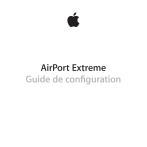
Lien public mis à jour
Le lien public vers votre chat a été mis à jour.
Caractéristiques clés
- Wi-Fi double bande simultanée (2,4 GHz et 5 GHz)
- Conforme à la norme 802.11ac
- Ports Gigabit Ethernet (WAN et LAN)
- Port USB pour imprimante ou disque dur
- Configuration facile via Mac ou appareil iOS
- Compatibilité Time Machine
Questions fréquemment posées
Vous pouvez connecter une imprimante compatible USB, un disque dur externe ou un concentrateur USB pour connecter plusieurs périphériques.
Sélectionnez le menu Pomme > Préférences Système, puis cliquez sur Time Machine. Faites glisser le commutateur sur ON. Cliquez sur Choisir un disque, sélectionnez votre AirPort Extreme, puis cliquez sur Utiliser le disque.
Essayez de vous connecter à Internet directement à partir de votre ordinateur. Si vous ne parvenez pas à vous connecter, vérifiez que vos réglages réseau sont corrects. S’ils s’avèrent corrects, contactez votre fournisseur d’accès à Internet (FAI).